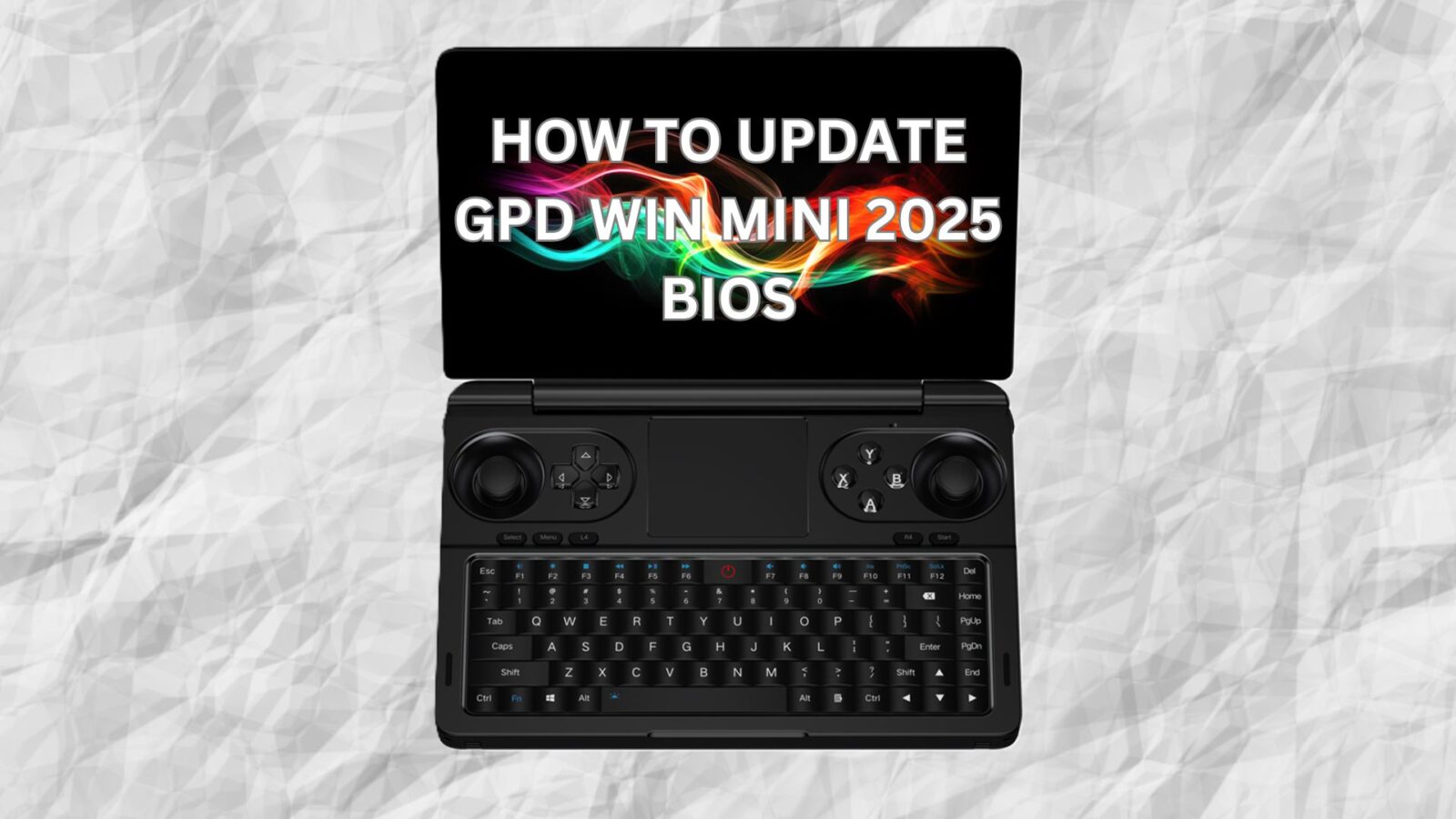Nasz przewodnik krok po kroku dotyczący aktualizacji BIOS-u GPD WIN Mini 2025 przeprowadzi Cię przez ten proces.
Potrzebna będzie pamięć flash USB, dowolnego rozmiaru. Sformatuj pamięć flash, aby przygotować ją na nowe pliki. Kliknij prawym przyciskiem myszy napęd pamięci flash USB, wybierz Formatuj, a następnie Rozpocznij, aby go sformatować.
Następnie należy pobrać pliki BIOS. Są one przeznaczone wyłącznie dla modeli GPD WIN Mini 2025! Istnieją dwie wersje w zależności od procesora GPD WIN Mini 2025. Można to sprawdzić na etykiecie z tyłu urządzenia lub w Menedżerze zadań CPU systemu Windows. Lub jeśli nie masz pewności i kupiłeś WIN Mini 20 25 od nas w DROIX, skontaktuj się z pomocą techniczną, podając numer zamówienia, a my możemy to sprawdzić.
| MODEL | DOWNLOAD |
| Procesor GPD WIN Mini 2025 8840U | Mini2025(8840U)_BIOS.V2.09_EC.V2.04.rar |
| Procesor GPD WIN Mini 2025 HX 365 i GPD WIN Mini 2025 HX 370 | MiniPro(hx370-hx365)_BIOS.V2.09_EC.V2.06.rar |
Uwaga: proces aktualizacji systemu BIOS jest taki sam niezależnie od instalowanego procesora i plików BIOS. Dla uproszczenia pokażemy proces aktualizacji procesora HX 370, ponieważ jest to najpopularniejszy model, ale będzie on miał zastosowanie na przykład do modeli 8840U i HX 365 z różnymi nazwami plików. Zdecydowanie zalecamy utrzymywanie GPD WIN Mini 2025 naładowanego podczas wykonywania jakichkolwiek aktualizacji.
Najpierw rozpakuj pobrane archiwum. Otrzymasz dwa foldery podobne do poniższego:
Pliki HX 365 / HX 370
8840U Files
Aktualizacja BIOS-u
Wejdź do folderu MiniPro_BIOS.Vx.xx (lub Mini2025_BIOS.Vx.xx dla modelu 8840U) i uruchom plik MiniPro_X.XX_GPD.exe (lub Mini2025_x.xx_GPD.exe dla modelu 8840U). Zostanie wyświetlone okno z informacjami o tym, co należy, a czego nie należy robić podczas aktualizacji systemu BIOS.
Po przeczytaniu informacji naciśnij dowolny przycisk, aby kontynuować aktualizację. Pierwszy etap zajmie kilka chwil, a po jego zakończeniu zostaniesz poproszony o potwierdzenie ponownego uruchomienia urządzenia, aby kontynuować. Wybierz Y.
Urządzenie GPD WIN Mini 2025 uruchomi się ponownie i przystąpi do aktualizacji BIOS-u. NIE wyłączaj urządzenia podczas tego procesu!
Proces ten zajmie około 3 do 5 minut. Po zakończeniu, GPD WIN Mini 2025 uruchomi się ponownie i aktualizacja zajmie kilka chwil. Ekran może się wyłączyć podczas tego procesu, nie wyłączaj urządzenia, dopóki nie pojawi się ekran logowania do systemu Windows.
Aktualizacja oprogramowania sprzętowego EC
Drugą częścią procesu jest aktualizacja oprogramowania sprzętowego EC. Najpierw sformatuj USB do FAT32, zobacz nasz przewodnik tutaj, jeśli nie masz pewności, jak to zrobić.
Wejdź do folderu MiniPro_EC.Vx.xx (lub Mini2025_EC_Vx.xx dla modelu 8840U) i skopiuj całą zawartość do pamięci flash USB.
Po skopiowaniu zawartości wyłącz GPD WIN Mini 2025. Teraz włącz GPD WIN Mini i przytrzymaj klawisz FN + klawisz F7, aż pojawi się menu rozruchowe. Na poniższym obrazku dysk flash USB jest drugą opcją w menu. Nazwa dysku flash i opcja menu mogą być inne. Wybierz napęd flash, aby kontynuować.
Na ekranie pojawi się na chwilę tekst postępu, możesz poczekać kilka sekund lub nacisnąć dowolny przycisk, aby kontynuować.
Rozpocznie się proces aktualizacji, a na ekranie pojawi się informacja o postępie. Proces ten powinien zająć tylko minutę lub dwie.
Po zakończeniu GPD WIN Mini 2025 wyłączy się. Poczekaj kilka chwil i możesz go ponownie włączyć. Naciśnij klawisz Del, aby wejść do BIOS-u. Możesz teraz sprawdzić wersję BIOS i EC, aby potwierdzić, że aktualizacja została zakończona.